يُستخدم رمز مرور وقت الشاشة لتقييد استخدام جهاز iOS الخاص بك بناءً على الشروط التي وضعتها فيه. يختلف عن رمز مرور شاشة القفل الرئيسي لجهاز Apple الخاص بك. ولكن إذا كنت لا أستطيع تذكر رمز مرور iPhone الخاص بك, كيفية استرداد رمز مرور وقت الشاشة ?
هنا ، سنناقش رمز مرور وقت الشاشة ونقدم نظرة عامة موجزة عنه. بالإضافة إلى ذلك ، سنتحدث عن كيفية إعادة تعيين رمز مرور وقت الشاشة أو احتماله أو عدم احتماله. أخيرًا ، سنتحدث عن أفضل أداة يمكنك استخدامها لإزالة رمز مرور وقت الشاشة من جهاز Apple الخاص بك.
الجزء # 1: ما هو رمز مرور وقت الشاشة؟الجزء # 2: كيفية استرداد رمز مرور وقت الشاشة إذا نسيت؟الجزء # 3: أفضل أداة لفتح iOS لإزالة رمز مرور وقت الشاشةالجزء # 4: الخاتمة
الجزء # 1: ما هو رمز مرور وقت الشاشة؟
قبل التعرف على كيفية استرداد رمز مرور وقت الشاشة ، دعنا ننظر في تعريف رمز مرور وقت الشاشة أولاً. في إصدارات iOS السابقة ، يُعرف رمز مرور وقت الشاشة باسم رمز مرور القيود. هذا رمز مرور مختلف مكون من 4 أرقام يتم تنفيذه لجعل التغييرات التي تم إجراؤها على إعدادات الجهاز أكثر أمانًا وأمانًا. كما يتم الاحتفاظ بها في مكانها لتأمين حسابك لـ أبل الهوية. بالإضافة إلى ذلك ، يتم استخدام رمز مرور وقت الشاشة لفرض القيود على المحتوى والخصوصية التي تضعها على الجهاز.
هناك استخدامات مختلفة لرمز مرور وقت الشاشة. بادئ ذي بدء ، يمكنك استخدامه لإضافة قيود على الجهاز الذي ستمنحه لطفلك. بالإضافة إلى ذلك ، فإنه يوفر تعزيزًا إضافيًا للأمان لجهازك. عادةً ، لا تحتاج إلى وضع رمز مرور وقت الشاشة طوال الوقت ، مقارنةً برمز مرور شاشة القفل الرئيسي.
ميزة أخرى لرمز مرور وقت الشاشة هي ضمان عدم قدرة أي شخص آخر على إعادة تعيين كلمة المرور الاحتياطية لجهاز iTunes الخاص بك. بالإضافة إلى ذلك، يمكن استخدامه لإضافة طبقة إضافية من الأمان إذا قام شخص ما بسرقة جهازك. سيواجه الشخص الذي يسرق جهازك صعوبة في تعطيل الميزة المسماة Find My iPhone / Find My أيضًا.
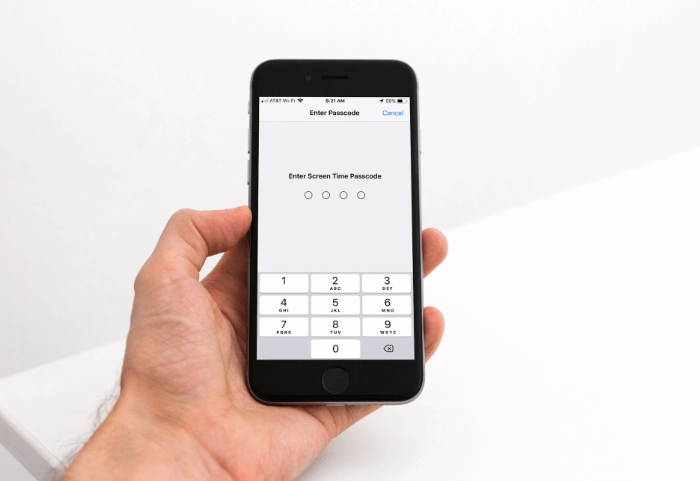
كيفية استرداد رمز مرور وقت الشاشة؟
هل يمكنك استعادة رمز مرور وقت الشاشة؟ لسوء الحظ ، إذا كنت تريد معرفة رمز مرور وقت الشاشة لأنك نسيته ، فلا يمكنك استعادته. ومع ذلك ، يمكنك إعادة تعيين رمز مرور وقت الشاشة (المزيد حول هذا لاحقًا) بحيث لا يزال بإمكانك استخدام جهازك أو تغيير الإعدادات بداخله. ومع ذلك ، ما لم تكتب رمز مرور وقت الشاشة على قطعة من الورق أو تضعه في مستند في مكان ما ، فلن تتمكن من استعادته.
الجزء # 2: كيفية استرداد رمز مرور وقت الشاشة إذا نسيت؟
إذا نسيت رمز مرور وقت الشاشة الذي قمت بتعيينه ، فيمكنك إعادة تعيينه بالفعل. يمكنك إعادة تعيين رمز مرور وقت الشاشة لجهازك. يمكنك أيضًا إعادة تعيينها على جهاز صديق أو فرد من العائلة في مجموعة مشاركة عائلية. سنعلمك كيفية إعادة تعيين رمز مرور وقت الشاشة لجهاز iOS الخاص بك في الأقسام التالية من هذه المقالة.
كيفية استرداد رمز مرور وقت الشاشة: إعادة تعيين رمز مرور وقت الشاشة للجهاز الخاص باستخدام iPhone أو iPod Touch أو iPad
- تأكد من تحديث الجهاز إلى أحدث إصدار من iOS أو iPadOS. أو يجب أن يكون على الأقل iPadOS 13.4 أو iOS 13.4.
- زر ال الإعدادات التطبيق على جهازك.
- بعد ذلك ، اختر وقت الشاشة.
- اضغط على الخيار الذي يقول تغيير رمز مرور وقت الشاشة.
- اضغط على نفس الخيار مرة أخرى.
- بعد ذلك ، اضغط على "نسيت رمز المرور ".
- ضع معرف Apple وكلمة المرور المقابلة. يجب أن يكون هذا هو الحساب الذي استخدمته لإنشاء رمز مرور وقت الشاشة.
- أدخل رمز المرور الجديد تمامًا لوقت الشاشة.
- ضع رمز المرور الخاص بك لوقت الشاشة مرة أخرى لتأكيد العملية.
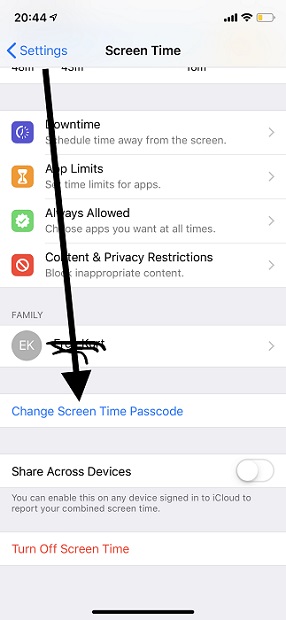
كيفية استرداد رمز مرور وقت الشاشة: إعادة تعيين رمز مرور وقت الشاشة لجهازك باستخدام Mac
- تأكد من تحديث كمبيوتر Mac إلى إصدار macOS Catalina 10.15.4 أو أنظمة أحدث.
- بعد ذلك ، حدد قائمة Apple على جهاز Mac الخاص بك. ثم اختر تفضيلات النظام.
- في هذا القسم ، انقر فوق وقت الشاشة.
- بمجرد الانتهاء من ذلك ، يمكنك النقر فوق الخيارات التي تبدو وكأنها ثلاث نقاط محاذاة أفقيًا معًا.
- انقر فوق خيار تغيير رمز المرور. بعد ذلك ، اختر نسيت رمز المرور.
- ضع معرف Apple وكلمة المرور المقابلة. يجب أن يكون هذا هو الحساب الذي استخدمته لإنشاء رمز مرور وقت الشاشة.
- أدخل رمز المرور الجديد تمامًا لوقت الشاشة.
- ضع رمز المرور الخاص بك لوقت الشاشة مرة أخرى لتأكيد العملية.
من المهم ملاحظة أنه إذا قمت بتنشيط Share Across Devices ، فسيتم تحديث رمز مرور وقت الشاشة عبر جميع الأجهزة داخل نفس معرف Apple. إعادة تعيين رمز مرور وقت الشاشة لجهاز الطفل باستخدام iPhone أو iPod Touch أو iPad
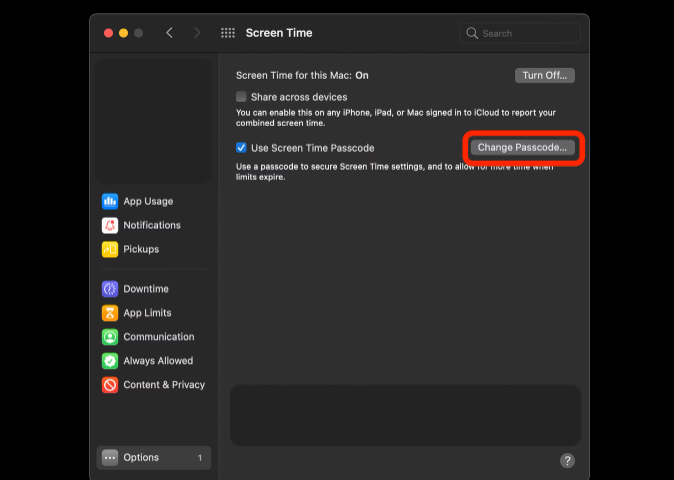
إذا تم استخدام Family Sharing لإدارة الجهاز أو حساب طفلك ، فلن يتوفر لجهاز طفلك خيارات إعادة تعيين رمز المرور الخاص بك. يجب عليك استخدام جهاز مُنظِّم العائلة لإعادة تعيين رمز مرور وقت الشاشة لحساب طفلك.
- تأكد من تحديث جهاز منظم العائلة إلى iPadOS 13.4 على الأقل أو iOS 13.4 أو الإصدارات الأحدث.
- زر ال الإعدادات التطبيق داخل جهاز مُنظِّم الأسرة. بعد ذلك ، اختر خيار Screen Time.
- قم بالتمرير نحو الأسفل واختر اسم الطفل تحت القسم المسمى أسرة.
- حدد الخيار تغيير رمز مرور وقت الشاشة.
- اضغط على الخيار رمز مرور وقت الشاشة مرة أخرى.
- إذا طلب منك الجهاز التحقق من هويتك ، فيمكنك القيام بذلك عن طريق Touch ID أو Face ID أو رمز المرور.
- بعد ذلك ، أدخل رمز مرور جديدًا لوقت الشاشة.
- أدخل رمز المرور الجديد مرة أخرى لتأكيد العملية.
كيفية استرداد رمز مرور وقت الشاشة: إعادة تعيين رمز مرور وقت الشاشة لجهاز الطفل باستخدام جهاز كمبيوتر يعمل بنظام التشغيل Mac
- تأكد من تحديث Mac الخاص بمنظم العائلة إلى macOS Catalina 10.15.4 على الأقل (أو تحديثه إلى الإصدارات الأحدث).
- إختار ال أبل ماك
- بعد ذلك ، اختر خيار تفضيلات النظام. ثم حدد وقت الشاشة.
- اختر اسم الطفل من القائمة الموجودة على اليسار.
- بعد ذلك ، حدد مزيد من الخيارات الزر الذي يشبه ثلاث نقاط.
- أدخل معرف Apple وكلمة المرور المقابلة. يجب أن يكون هذا هو الحساب الذي استخدمته لإعداد رمز المرور لوقت الشاشة.
- ضع رمز مرور جديد لقفل وقت الشاشة. أدخل رمز المرور هذا مرة أخرى لتأكيد العملية.
الجزء # 3: أفضل أداة لفتح iOS لإزالة رمز مرور وقت الشاشة
بعد معرفة كيفية استرداد رمز مرور وقت الشاشة لجهاز iOS الخاص بك ، في حالة احتياجك لإزالته ، سنقدم لك أداة إلغاء تأمين مفيدة. أفضل أداة لفتح نظام iOS يمكنك استخدامها لإزالة رمز مرور وقت الشاشة لجهاز iPad أو iPhone أو iPod Touch هي iOS أونلوكر. لهذه الأداة استخدامات مختلفة تؤدي جميعها إلى التحكم الكامل في جهازك.
تتضمن بعض استخدامات الأداة إزالة رمز المرور الرئيسي لجهازك ومسح رمز مرور وقت الشاشة. بصرف النظر عن ذلك ، يمكن أن يساعد في إزالة معرف Apple للجهاز بما في ذلك المرتبط به على iCloud حساب.
فيما يلي بعض المشاكل التي يمكن أن يساعدك فيها iOS Unlocker:
- عندما تنسى رمز المرور الخاص بجهاز iOS الخاص بك ، يمكن للأداة مساعدتك في مسحه بالكامل بسرعة.
- إذا كان لديك عدة محاولات فاشلة لإدخال كلمة المرور على جهاز iOS الخاص بك ، فستقوم الأداة بإلغاء قفله لك.
- يمكنك الآن تجاوز رمز المرور الخاص بجهاز iOS الخاص بك ، وهو أمر مفيد للغاية إذا تحطمت الشاشة. ستساعدك الأداة في تجاوزها عن طريق مسح رمز المرور.
- إذا كان معرف اللمس بجهازك أو ملف معرف الوجه لا يعمل، يمكنك استخدام iOS Unlocker لإزالة رمز المرور.
- إذا اشتريت جهازًا مستخدمًا ، فيمكنك استخدام الأداة لإزالة رمز المرور أو معرف Apple.
فيما يلي كيفية استخدام الأداة لإزالة رمز مرور وقت الشاشة من جهازك:
- اتخذ الاستعدادات اللازمة. يتضمن ذلك تعطيل Find My Feature على جهازك وتحديث iTunes إلى أحدث إصدار.
- قم بتشغيل iOS Unlocker باستخدام كمبيوتر macOS أو كمبيوتر يعمل بنظام Windows.
- اختر الوضع المسمى وقت الشاشة.
- قم بتوصيل جهاز iOS بالكمبيوتر باستخدام كابل USB. على جهاز iOS الخاص بك ، انقر فوق الثقة
- اضغط على زر ابدأ لإزالة رمز مرور وقت الشاشة. ستظهر حالتان مختلفتان:
- بالنسبة لنظام التشغيل iOS 12 والإصدارات الأحدث من نظام التشغيل ، إذا تم إلغاء تنشيط ميزة Find My ، فسيبدأ البرنامج في إزالة رمز مرور وقت الشاشة على الفور. إذا كان هذا صحيحًا ، فحدد لا تنقل التطبيقات والبيانات بمجرد إعداد التطبيقات والبيانات الخاصة بك على الجهاز. بعد ذلك ، اختر إعداد في وقت لاحق عندما يظهر قسم الإعدادات.
- بالنسبة لنظام التشغيل iOS 11 والإصدارات السابقة من نظام التشغيل ، إذا لم تكن النسخة الاحتياطية على iTunes محمية بكلمة مرور أو مشفرة ، سيبدأ iOS Unlocker في إزالة رمز المرور على الفور. من ناحية أخرى ، إذا كان التشفير موجودًا ، فيجب عليك إدخال كلمة المرور لفك تشفير النسخة الاحتياطية من iTunes.
- انتظر حتى يتم استرداد رمز مرور وقت الشاشة. بمجرد الانتهاء من ذلك ، يمكنك إعادة تعيينه إلى واحد جديد.

الناس اقرأ أيضادليل شامل لإعادة ضبط المصنع لجهاز iPad بدون رمز المروردليل 2024: كيفية كسر كلمة مرور معرف Apple بثلاث طرق
الجزء # 4: الخاتمة
قدم لك هذا الدليل أفضل طريقة حول كيفية استرداد رمز مرور وقت الشاشة. تحدثنا عن إعادة تعيين رمز المرور باستخدام جهازك الخاص واستخدام جهاز طفلك. بالإضافة إلى ذلك ، قدمنا أفضل أداة ، iOS Unlocker ، لإزالة رمز مرور وقت الشاشة من iPod Touch أو iPad أو iPhone. يمكنك الحصول على الأداة اليوم على FoneDog.com حتى لا تقلق بشأن القيود والأجهزة المستعملة وقيود الأدوات!
بقلم روزي
آخر تحديث: 2022-06-02